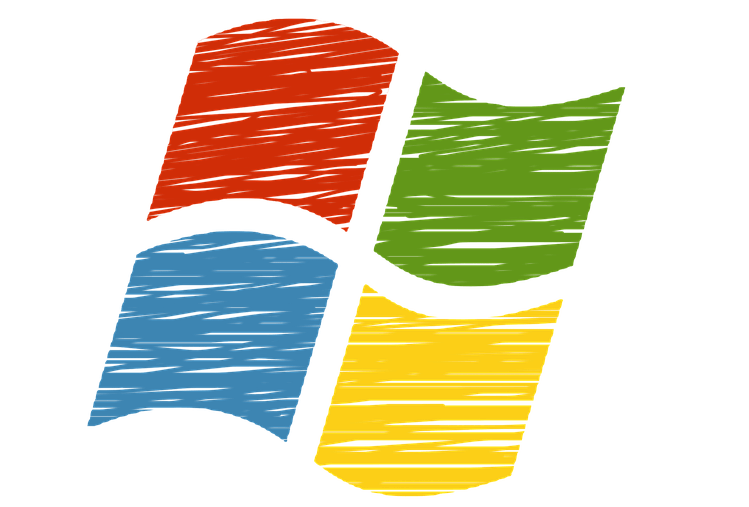
Šī programmatūra saglabās jūsu draiveru darbību un darbību, tādējādi pasargājot jūs no izplatītākajām datoru kļūdām un aparatūras kļūmēm. Pārbaudiet visus draiverus, veicot trīs vienkāršas darbības:
- Lejupielādējiet DriverFix (pārbaudīts lejupielādes fails).
- Klikšķis Sāciet skenēšanu atrast visus problemātiskos draiverus.
- Klikšķis Atjaunināt draiverus lai iegūtu jaunas versijas un izvairītos no sistēmas darbības traucējumiem.
- DriverFix ir lejupielādējis 0 lasītāji šomēnes.
Rūpnīcas datu atiestatīšana jūsu klēpjdatorā, planšetdatorā vai darbvirsmā Windows 8, Windows 8.1 vai Windows 10 ir vienkārša, jo jums jāievēro tikai Microsoft sniegtā iebūvētā problēmu novēršanas secība. Bet, ja jūs nezināt, kā rīkoties ar rūpnīcas atiestatīšanas darbība, vienkārši pārbaudiet vadlīnijas no apakšas un uzziniet, kā to izdarīt pats.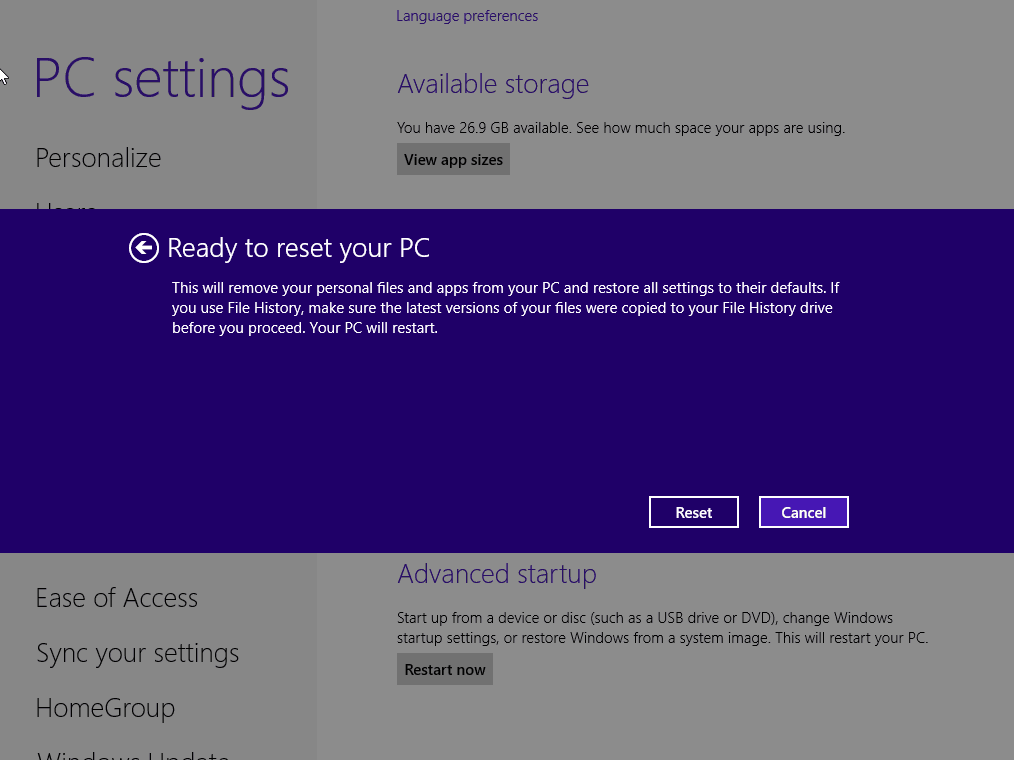
Windows 8, 8.1, 10 ierīces atjaunošana sākotnējā stāvoklī var būt nepieciešama dažādās situācijās. Piemēram, varbūt vēlaties pārdot datoru un vēlaties
Visās šajās situācijās rūpnīcas atiestatīšana tiek veikta vairāk nekā ieteicams, tādēļ, ja domājat, ka jums ir jāatbrīvojas jūsu datu vai ja vēlaties atjaunot Windows 10, 8 atpakaļ krājumā, nevilcinieties un veiciet tālāk norādītās darbības.
Ņemiet vērā, ka visi jūsu dati tiks izdzēsti; tādējādi, pirms dodaties uz soļiem no apakšas, izveidojiet dublējumkopiju, lai pēc tam saglabātu visu nepieciešamo - šajā gadījumā jūs varat izmantot mākoņpakalpojumus vai citas lietotnes no Windows veikala.
Kā rūpnīcā atiestatīt Windows 8, 8.1, 10
- Iet uz savu Sākuma ekrāns un no turienes nospiediet taustiņu Charm Vējš + C veltīti tastatūras taustiņi.
- Izvēlieties Iestatījumi un pēc tam atlasiet Mainiet datora iestatījumus.
- Logā PC Settings izvēlieties Vispārīgi cilni.
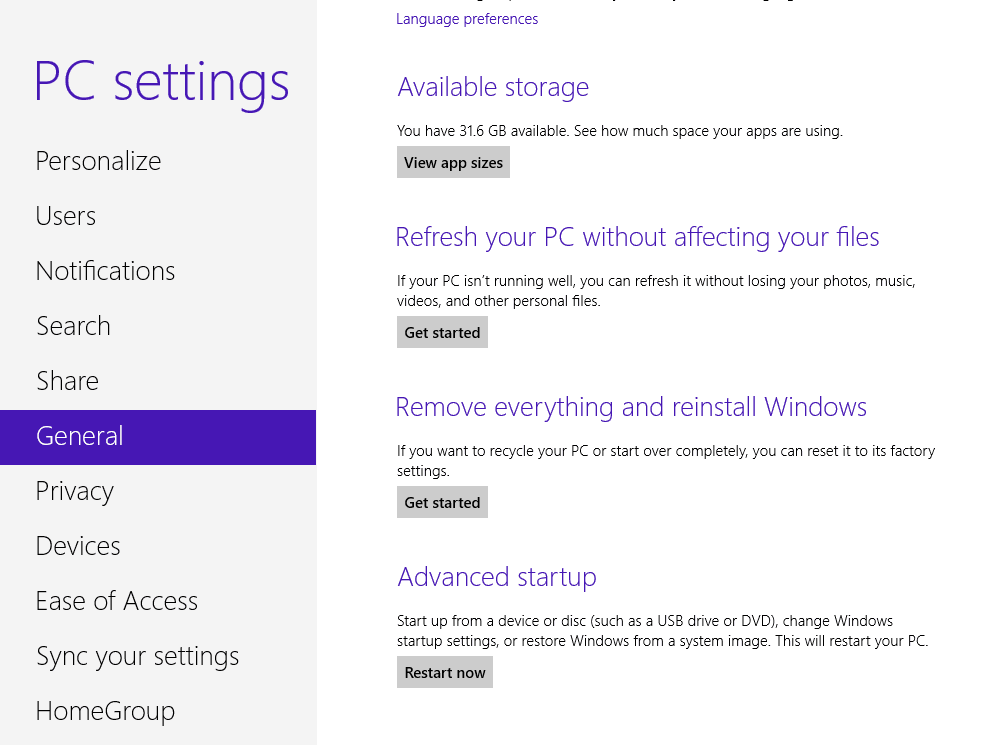
- Nākamais atlasiet “Noņemiet visu un pārinstalējiet Windows”.
- The Atiestatiet datoru pēc tam tiks parādīts logs; tur noklikšķiniet uz “Nākamais”.
- Atlasiet disku, kuru vēlaties atiestatīt rūpnīcā. Izvēlieties arī to, vai iznīcināt visus datus vai vienkārši noņemt failus.
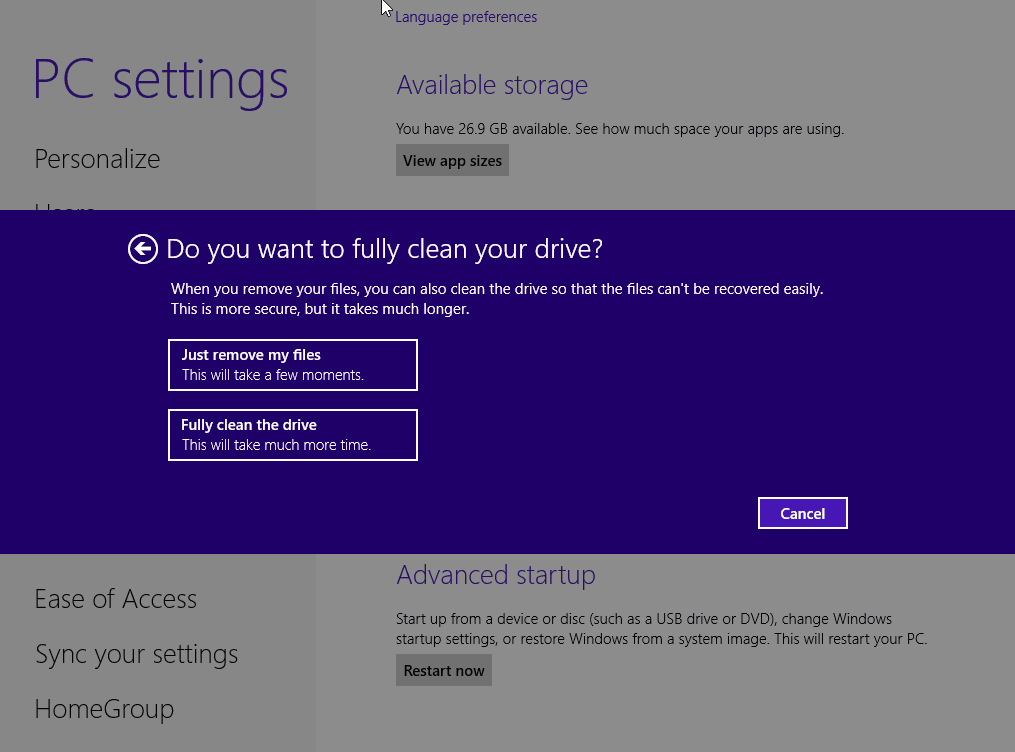
- Galu galā pieskarieties “Atiestatīt”, ja vēlaties atiestatīt Windows 8 ierīci rūpnīcā, vai uz “Atcelt”, ja vēlaties pārtraukt.
Operētājsistēmā Windows 10 iestatījumu lapa ir nedaudz atšķirīga salīdzinājumā ar Windows 8, taču šeit ir jāveic sekojošās darbības:
- Iet uz Atjaunināšana un drošība > Atgūšanacilne> noklikšķiniet uzAtiestatiet šo datoru > nospiedietSāc pogu.
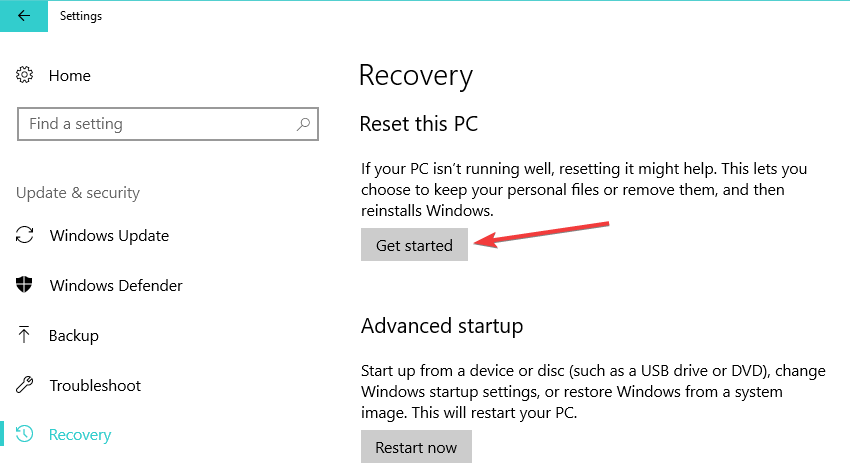
- Varat vai nu saglabāt savus failus, vai arī noņemt no datora pilnīgi visus failus un mapes.
- Atlasiet vienu no divām opcijām un izpildiet ekrānā redzamos norādījumus, lai pabeigtu procesu.
Tātad, tur jums tas ir; tā jūs jebkurā laikā varat izvēlēties rūpnīcas datu atiestatīšanu savā Windows 10, 8 vai Windows 8.1 ierīcē. Pastāstiet mums, kā viss jums izdevās, izmantojot komentāru lauku no apakšas - ja jums rodas problēmas, mēs centīsimies tos atrisināt pēc iespējas ātrāk.
Runājot par Windows PC atiestatīšanas problēmām, mēs jau esam apkopojuši dažas problēmu novēršanas rokasgrāmatas, kas palīdzēs tās novērst. Jūs varat tos pārbaudīt zemāk:
- Pilnīgs labojums: atiestatot datoru, radās problēma
- Nevar atiestatīt rūpnīcu Windows 10: šeit ir 6 veidi, kā novērst šo problēmu
- Datora atiestatīšana nedarbosies: šo problēmu var novērst šādi
![Kā instalēt Linux Bash operētājsistēmā Windows 10 [EASY WAY]](/f/70bd1724c12718f1fff0cab4da712a62.jpg?width=300&height=460)

![WordPress instalēšana Windows 10 datoros [soli pa solim]](/f/a24c9ec8165319ee8a5e22ceef3c8c18.png?width=300&height=460)